Devenu la norme européenne en 2014, le prélèvement SEPA est largement adopté dans des secteurs comme l’assurance, l’immobilier, l’énergie et les services par abonnement. Il séduit particulièrement les entreprises facturant régulièrement et cherchant à optimiser leur taux de recouvrement. Comparé aux autres méthodes d’encaissement (cartes, chèques, espèces), il offre un meilleur taux de recouvrement des créances.
Grâce aux innovations technologiques, ce mode d’encaissement a évolué avec des fonctionnalités avancées telles que l’automatisation des mandats, la gestion des flux par API et la personnalisation des pages de paiement.
Aujourd’hui, le marché foisonne de solutions d’encaissement par prélèvement SEPA. Face à la diversité des tarifications et des fonctionnalités proposées, il peut toutefois être difficile de s’y retrouver. Une fois les bases du prélèvement SEPA rappelées, ce guide vous accompagnera dans le choix de la solution la plus pertinente.
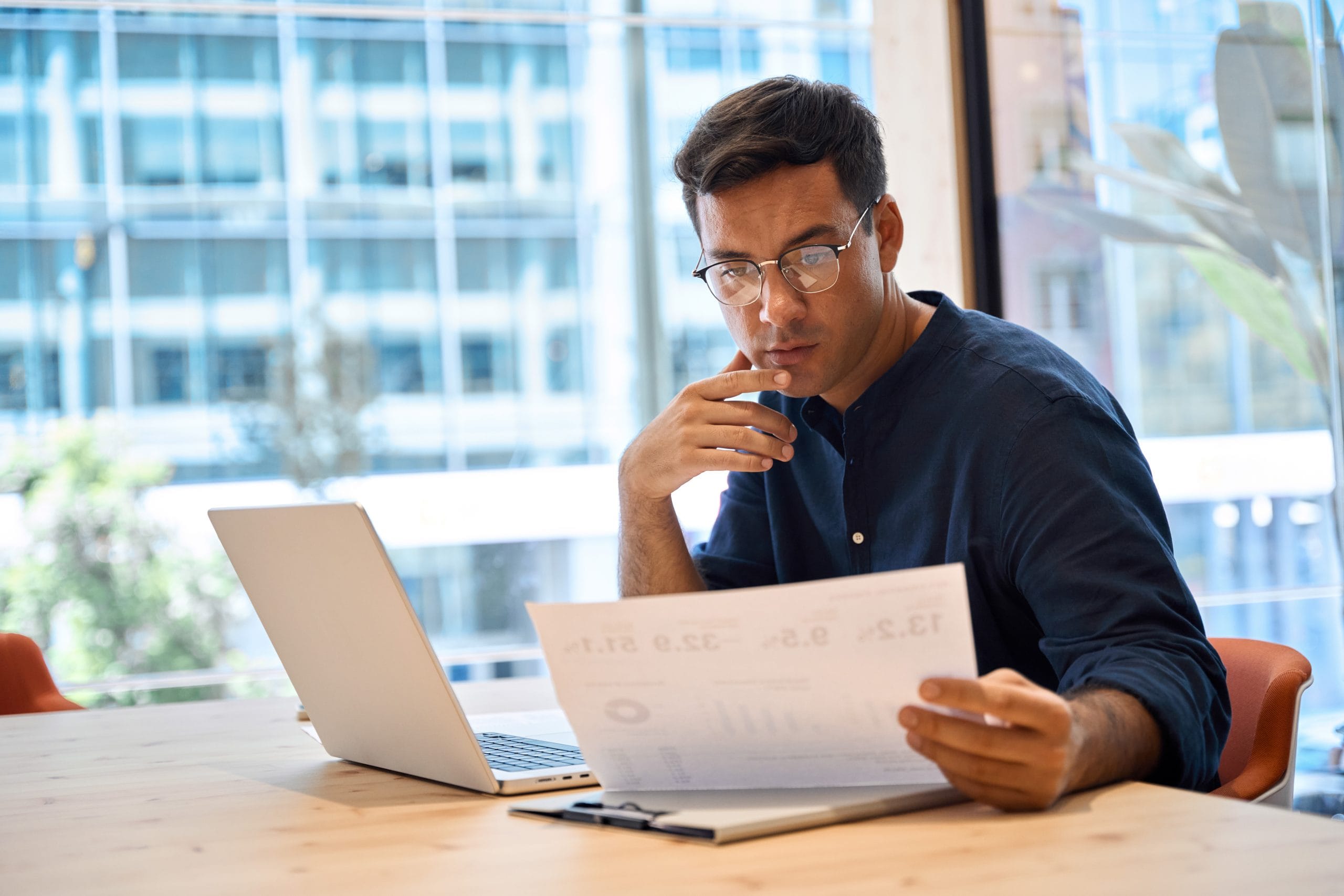
Le prélèvement SEPA est une méthode très fiable pour encaisser les paiements. Il offre aux entreprises une meilleure gestion de leurs flux financiers, tout en libérant leurs clients des contraintes liées aux paiements manuels.
Cependant, même si le prélèvement SEPA est robuste, des échecs de paiement peuvent survenir. Ces échecs sont généralement regroupés sous le terme générique de R-Transactions SEPA : Rejet, Refus, Retour, Remboursement par le créancier et Remboursement par le débiteur.
Pour réduire ces échecs et maximiser le recouvrement de vos créances, il est essentiel de comprendre la nature de chaque R-Transaction. Tous les acteurs financiers — banques ou prestataires de services de paiement — ne fournissent pas toujours ces informations clés, ni les outils pour les anticiper ou les traiter, comme les relances automatiques sur les paiements en échec.
Cet article a pour objectif de vous apporter une compréhension détaillée des R-Transactions SEPA, ainsi que des stratégies concrètes pour optimiser le recouvrement de vos créances.

Au premier semestre 2024, le montant des fraudes liées aux prélèvements SEPA a atteint 16,3 millions d’euros, soit une hausse de 31 % par rapport à la même période en 2023 (source). Souvent utilisé en entreprise pour la gestion des paiements récurrents (abonnements, factures, cotisations), il peut vite devenir source d’erreurs, de litiges ou de blocage s’il est mal structuré. Les retards de paiement peuvent alors durablement impacter votre trésorerie et votre BFR. Dans cet article, nous allons explorer le fonctionnement du mandat de prélèvement SEPA, ses différents types et les étapes de sa mise en place.

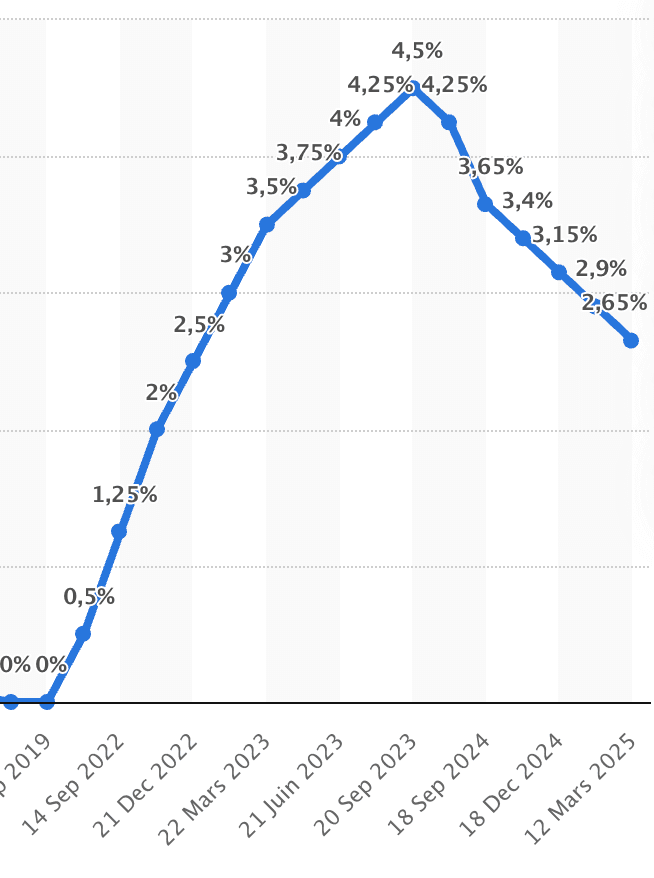
En 2023, les fraudes aux virements ont représenté un préjudice de 312 millions d’euros, selon la Banque de France (1). C’est l’un des rares moyens de paiement où la fraude continue d’augmenter, notamment dans les entreprises, où les virements sont massivement utilisés.
Un email bien formulé, un IBAN modifié, un message pressant : les tentatives sont de plus en plus ciblées et passent souvent inaperçues jusqu’au moment où il est trop tard. Dans cet article, faisons un état des lieux des différentes arnaques aux faux virements bancaires. Découvrez comment elles fonctionnent et quelles sont les actions à mettre en place pour s’en prémunir durablement.

L’utilisation d’une API pour automatiser vos opérations bancaires peut s’avérer être une stratégie gagnante, tant d’un point de vue opérationnel, qu’économique.
Le marché financier est inondé d’API assez disparates et il peut être difficile de savoir comment sélectionner la ou les bonnes API pour son entreprise. Que vous soyez Directeur Administratif et Financier ou Directeur Technique, voici un guide pratique pour évaluer et sélectionner l’API bancaire qui répondra à vos besoins.

Un matin, le directeur financier d’une PME reçoit un e-mail urgent de son PDG en déplacement. Celui-ci demande un virement immédiat. Tout semble normal, sauf un détail : l’adresse e-mail est falsifiée. Quelques heures plus tard, l’entreprise réalise qu’elle a été victime d’une fraude.
En 2023, 64 % des entreprises françaises ont subi au moins une tentative de fraude, une hausse de 28 % en un an.(1) Face à cette menace grandissante, comprendre les différentes fraudes financières est la première étape pour mieux s’en protéger.
Voyons les fraudes les plus courantes et comment limiter les risques.

La banque comme elle devrait être.
Memo Bank est une société anonyme à directoire et conseil de surveillance au capital de 13.491.062,75 € agréée en qualité d’établissement de crédit par la Banque Centrale Européenne (Sonnemannstrasse 22, 60314 Frankfurt am Main, Allemagne) et contrôlée par l’Autorité de Contrôle Prudentiel et de Résolution (4 place de Budapest, 75009 Paris). Pour les services d’investissement, Memo Bank agit en tant qu’agent lié de Twenty First Capital, société de gestion de portefeuille agréée par l’Autorité des Marchés Financiers sous le numéro GP-11000029, enregistré à l’ORIAS sous le numéro 25004636.
Cas d’usage
Nous aidons les intermédiaires financiers à protéger et à séparer les fonds collectés pour le compte de tiers, tout en offrant la possibilité de gérer les activités transactionnelles de manière instantanée et autonome.